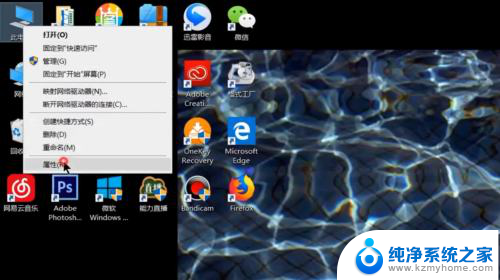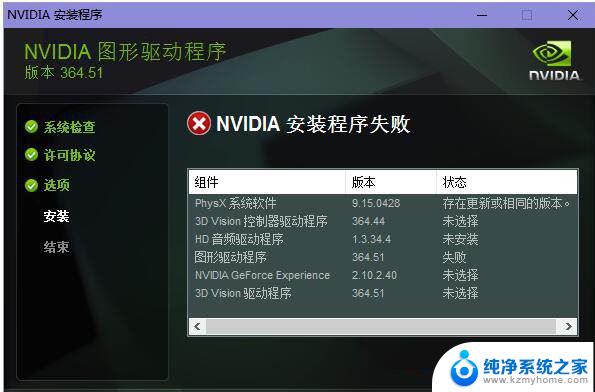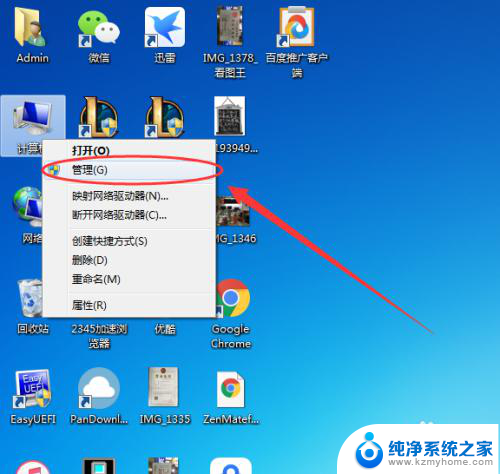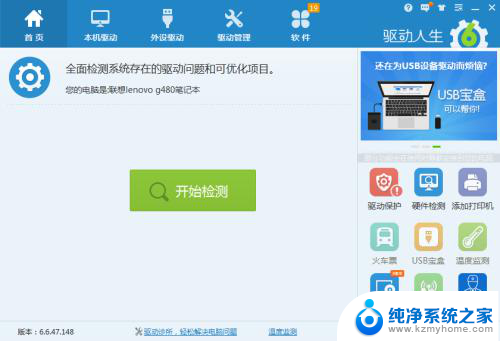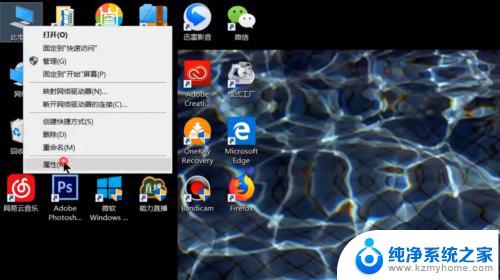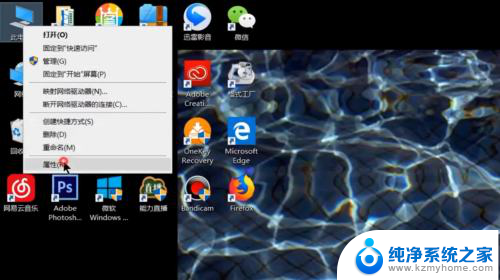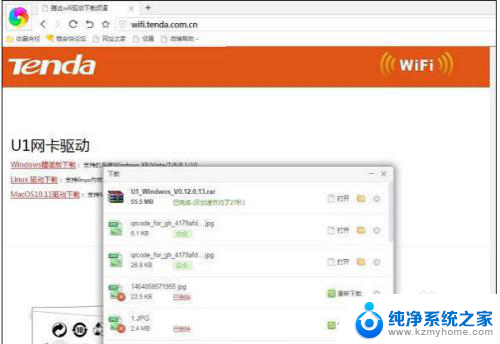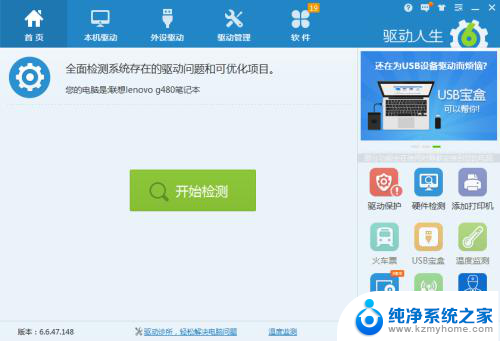笔记本电脑网卡驱动装不上 电脑安装网卡驱动失败怎么处理
在使用笔记本电脑时,有时会遇到网卡驱动装不上的问题,导致无法连接网络的困扰,当电脑安装网卡驱动失败时,我们可以尝试重新下载最新的驱动程序,或者通过设备管理器卸载原有驱动后再重新安装。也可以尝试更新操作系统或者检查网络设置是否正确,帮助解决网卡驱动安装失败的问题。通过一些简单的操作,我们可以轻松解决这一困扰,确保电脑网络连接的正常运行。
方法如下:
1.第一步,在桌面上。鼠标右击“计算机”,在右键菜单中选择“属性”这一项,然后在系统属性窗口中选择“硬件”下的“设备管理器”
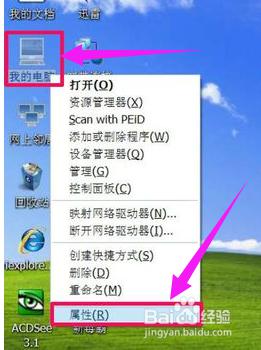
2.第二步,打开“设置管理器”后,找到“网卡适配器”下的网卡名称,右键菜单中先选择卸载,然后选择“更新驱动程序”这一项
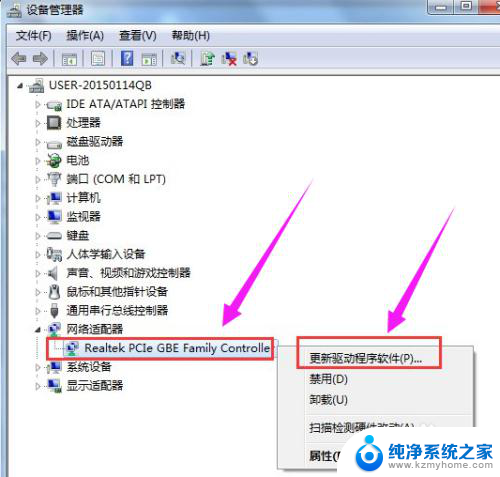
3.第三步,弹出更新向导,选择“从列表或指定的位置安装(高级)”这一项,然后按“下一步”

4.第四步,在下一窗口中。选择“在搜索中包括这个位置”,然后按“浏览”按钮,加载你准备好的网卡驱动,然后按“下一步”,向导就会开始为你安装网卡的驱动程序
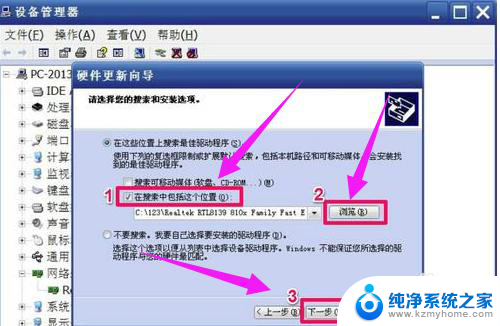
5.第五步,用驱动精灵更新网卡驱动程序的方法:
下载并安装“驱动精灵”在电脑上,然后启动,进入主界面,点击“立即检测”按钮
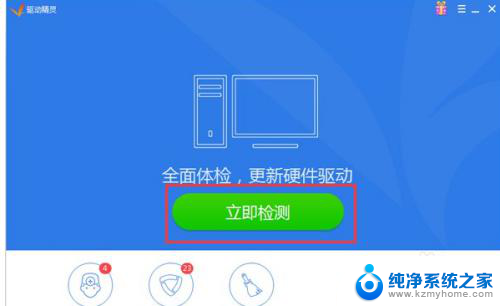
6.第六步,等它检测出来后,如果有驱动程序损坏,会自会提示要更新的驱动程序,按“立即解决”就可以了
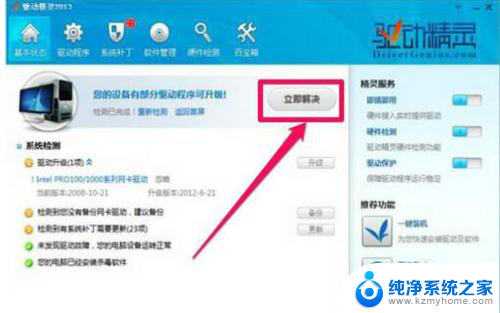
以上就是关于笔记本电脑网卡驱动无法安装的全部内容,如果有遇到相同情况的用户,可以按照小编提供的方法来解决。